L'une des expériences frustrantes pour tout photographe est d'obtenir des images sous-exposées. Cela rend la photo vague et peu attrayante et cache certains détails cruciaux. Mais heureusement, cette photo n'a pas besoin d'aller dans le dossier de la corbeille. Au lieu de cela, nous avons parcouru Internet et trouvé des solutions fiables pour résoudre le problème de photo sous-exposée en un instant.
S'il vous plaît, donnez-le une lecture approfondie et découvrez quelle méthode vient avec vos attentes. N'oubliez pas que nous avons également un logiciel bonus qui peut améliorer n'importe quelle image sous-exposée en un seul clic.
Partie 1 : Les raisons pour lesquelles les photos sont sous-exposées
Avant de continuer, il est essentiel de comprendre pourquoi vous obtenez une image sous-exposée. La sous-exposition est un manque de lumière dans les images. C'est lorsqu'une photo apparaît sombre ou trop sombre qu'elle ne devrait l'être, ou que ses détails importants sont cachés dans les parties d'ombre.
La sous-exposition est principalement due à des problèmes de réglage de l'appareil photo ou à une erreur humaine, mais de nombreux autres facteurs entrent parfois en jeu. Voici les trois coupables courants de la photographie sous-exposée.
1. Manque de lumière
Sans doute la raison la plus évidente, mais la plus courante pour obtenir des images sombres. Parfois, l'environnement n'a pas simplement assez de lumière, ou la lumière change constamment.
Il vous oblige à modifier les paramètres de l'appareil photo, comme l'exposition, pour compenser la lumière déséquilibrée. Mais les chances de faire une erreur lors de la modification rapide des paramètres sont élevées, ce qui entraîne des images sous-exposées.
2. Réglages incorrects de l'appareil photo
Les réglages du flash d'un appareil photo peuvent également entraîner une sous-exposition des images. Par exemple, la photo peut être sombre si la vitesse d'obturation de votre appareil photo est trop rapide pour que le flash puisse suivre. De même, parfois, le flash ne s'éteint pas, ce qui entraîne une photo sous-exposée.
Vérifiez également si votre réglage de flash est relativement inférieur, ce qui a de fortes chances d'affecter la photo.
3. Problème de mesure
Une autre raison majeure de mauvaises images sombres est le mode de mesure de votre appareil photo. Cela se produit lorsque l'arrière-plan de l'image est trop sombre ou trop lumineux, ce qui rend difficile la lecture des détails par le capteur de l'appareil photo. Ainsi, même avec des paramètres de flash appropriés, vous pouvez finir par obtenir des images sous-exposées.

Partie 2 : Comment réparer les photos sous-exposées dans Photoshop ?
Photoshop est toujours la référence dans l'industrie pour la retouche photo. Il est livré avec de nombreux outils pour vous permettre de corriger l'image sous-exposée et d'améliorer sa clarté et sa luminosité. Ce qu'il y a de mieux avec ce programme, c'est qu'il offre plusieurs façons d'améliorer la qualité globale d'une image et de la rendre plus transparente.
Adobe Photoshop est peut-être trop cher, mais il peut transformer même des images ordinaires en images extraordinaires. Vous pouvez ajuster le teint, personnaliser l'arrière-plan, ajouter ou supprimer des flous, supprimer les yeux rouges, blanchir les dents et effectuer de nombreux autres éditions pour améliorer une image.
Vous voulez savoir comment réparer les photos sous-exposées dans Photoshop ? Voici quelques instructions précieuses que vous devez suivre :
Étape 1 : Installez et configurez Adobe Photoshop sur votre PC et importez l'image que vous souhaitez corriger.
Étape 2 : Accédez à Adjustment Layer au bas de la palette Layers.
Étape 3 : Choisissez Brightness/Contrast.
Ensuite, assurez-vous que la case Preview est cochée et ajustez les deux curseurs jusqu'à ce que vous soyez satisfait de la qualité de l'image.
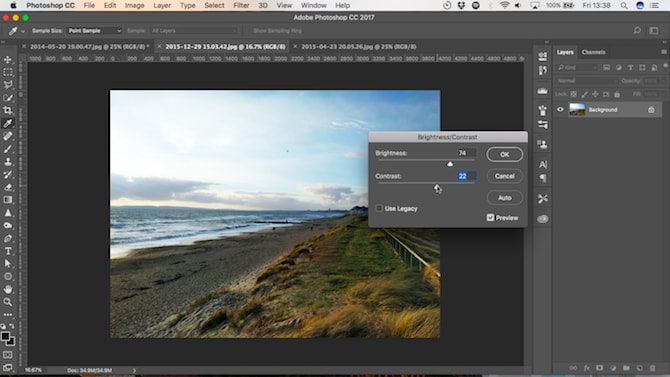
Étape 4 : Cliquez sur Shadows/Highlights et déplacez les curseurs un par un pour ajuster la netteté de l'image en conséquence.
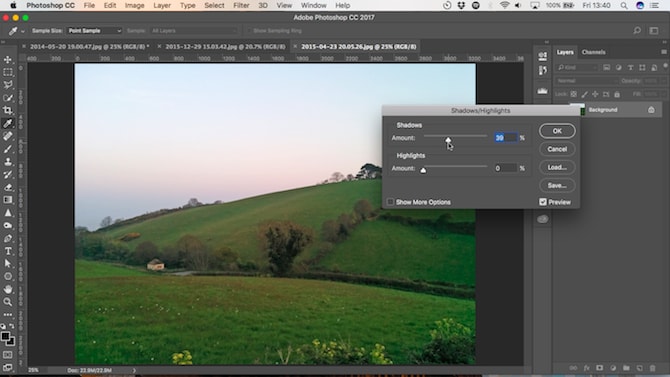
Étape 5 : Sélectionnez l'option Levels.
Faites glisser le curseur du milieu vers la gauche pour éclaircir votre image, puis modifiez les autres curseurs en fonction de vos besoins.
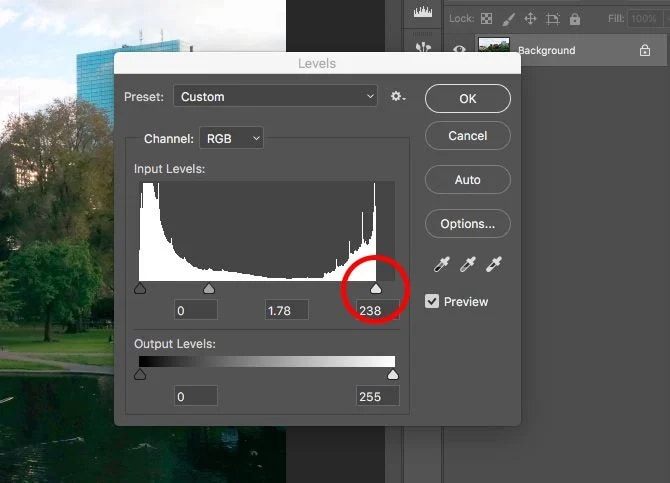
Étape 6 : Accédez aux modes Blend modes dans Adjustment Layers.
Ce mode peut rendre l'image beaucoup plus lumineuse et plus claire. Expérimentez avec les paramètres de fusion pour corriger votre image autant que possible.
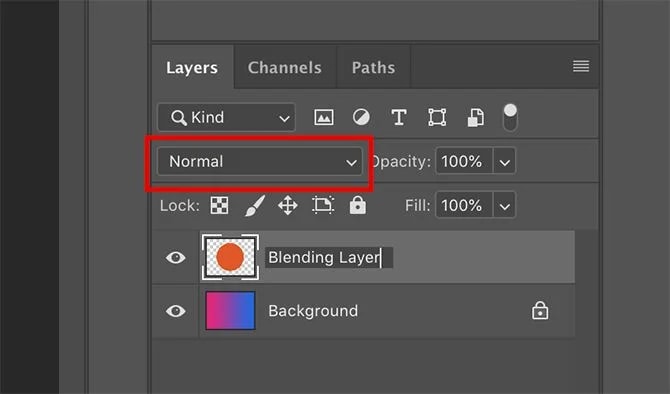
Aussi excellent et polyvalent que ce programme soit, il n'offre aucun plan d'achat de l'application. Au lieu de cela, les utilisateurs doivent payer pour lui mensuellement, et sans parler de cela. C'est l'un des outils d'édition les plus chers de 2022. De plus, son interface est assez technophile et il est courant de passer plusieurs heures à se familiariser avec elle.
Partie 3 : Correction des photos sous-exposées en 1 clic
Wondershare Repairit est un programme efficace qui garantit de corriger n'importe quelle image sombre en un seul clic. Il possède l'un des algorithmes de réparation les plus avancés qui détectent et corrigent automatiquement les problèmes dans une image.
Wondershare Repairit est un programme efficace qui garantit de corriger toute image sombre en un seul clic. Il possède l'un des algorithmes de réparation les plus avancés qui détectent et corrigent automatiquement les problèmes dans une image. Non seulement une photo sous-exposée, mais une image endommagée/corrompue de n'importe quel format est facilement réparée par cet outil riche en fonctionnalités. Peu importe à quel point l'image est corrompue ou s'il manque des octets ou de la couleur, Repairit peut la ramener à la vie en un rien de temps. De plus, il fonctionne sur des images inaccessibles ou illisibles et les répare sans effort.

-
Prise en charge de la réparation des photos endommagées avec tous les niveaux de corruption, telles que les photos surexposées/sous-exposées, les photos pixelisées, les photos fanées, les photos granuleuses, etc.
-
Prise en charge de la réparation d'images de divers formats, tels que JPG, PNG, CR3, CR2, NEF, NRW, etc.
-
Répare les photos gravement endommagées ou corrompues disponibles sur les cartes SD, les téléphones, les appareils photo, les clés USB, etc., ainsi que les photos avec des parties incomplètes.
-
Compatible avec Pc Windows, Mac OS et prend en charge le transfert/partage de PC vers mobile.
Suivez les instructions ci-dessous pour réparer les images sous-exposées à l'aide de Repairit :
Étape 1 : Installez et exécutez Wondershare Repairit sur votre PC.
Sélectionnez Photo Repair dans l'onglet de gauche, puis cliquez sur Add pour importer vos photos sous-exposées.

Étape 2 : Cliquez sur Repair et attendez que Repairit corrige vos images.
Vous verrez leurs informations détaillées après avoir importé les images sous-exposées. Cliquez sur le bouton « Repair » pour corriger les images sous-exposées.

Étape 3 : Prévisualisez et enregistrez les photos réparées.
Une fois les photos corrigées, cliquez sur le bouton « Preview » pour vérifier la qualité de la photo avant de l'enregistrer. Si vous êtes satisfait de la correction, vous pouvez appuyer sur le bouton « Save » pour télécharger la photo sur votre ordinateur.

Si la qualité de la photo corrigée ne répond pas à vos attentes, essayez la fonction « Advanced Repair », il suffit de télécharger un échantillon de photo qui a le même format que celui sous-exposé. Voir le guide détaillé pour « Advanced Photo Repair ».
Partie 4 : Comment empêcher la sous-exposition des photos ?
Sans aucun doute, aucun photographe ne voudrait jamais prendre de photos un peu sombres ou obscures. Consultez donc les conseils ci-dessous, que vous devez garder à l'esprit, afin d'éviter d'obtenir une image sous-exposée.
1. Définissez un ISO bas :
La valeur ISO de votre appareil photo détermine la sensibilité de son capteur à la lumière. Un nombre ISO élevé par une journée ensoleillée surexpose souvent l'image.
Ajustez donc la valeur ISO en fonction de l'endroit et du moment de la prise de vue. Par exemple, c'est une excellente option de régler ISO sur 100 par temps ensoleillé, sur 400 par temps nuageux et 800 lors de la prise de vue en intérieur. D'autre part, si l'environnement est assez sombre, optez pour ISO 1600 ou plus.
2. Réglez la vitesse d'obturation et d'ouverture moyennes à rapides :
La vitesse d'obturation détermine comment l'obturateur de l'appareil photo s'ouvre et expose la lumière sur son capteur. Une vitesse d'obturation trop rapide augmente les chances de surexposer l'image. Tout ce qui se situe autour de 1/60 est un excellent point de départ, mais vos conditions environnementales influencent grandement la vitesse d'obturation.
De même, si l'ouverture ou le diaphragme est trop faible, il peut laisser entrer trop de lumière et surexposer la photo. Optez pour une ouverture moyenne autour de f/8 et ajustez-la à partir de là.
3. Utilisez le posemètre :
Comme son nom l'indique, cet appareil détecte et détermine automatiquement la meilleure exposition pour une image. La plupart des caméras avancées ont un posemètre intégré. Mais vous pouvez toujours en acheter un si votre appareil photo ne l'a pas.
 100% sécurité pour le téléchargement gratuit
100% sécurité pour le téléchargement gratuit

